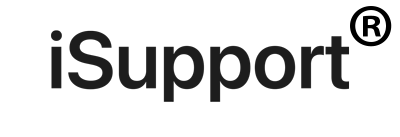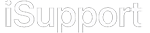Горячие клавиши и сочетания в MacBook и iMac.
- Оригинальные комплектующие
Задать вопрос мастеру- Круглосуточная поддержка
- Гарантия до 365 дней
Список сочетаний полезных горячих клавиш Macbook
В этой статье немного расскажем вам про горячии кнопки в среде Mac OS. Многие у нас интересуются данным вопросом, и просят чтобы мы написали статью про сочетания клавиатуры. Как переключать язык на macbook, как вернуть действие назад все это узнаете в данной статье.
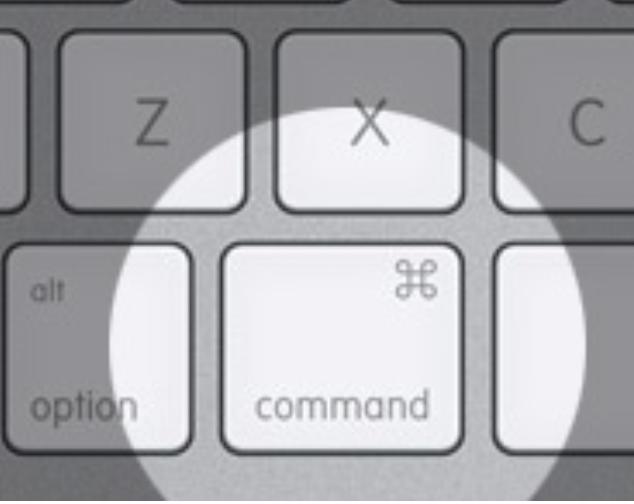
Если вы только что перешли в среду Mac OS и увидели новую клавиатуру Mac, то новые клавиши вызовут удивление и непонимание. Пугаться их другому расположению и назначению не стоит. Нужно ближе познакомиться с так называемыми клавишами-модификаторами. В каждом MacBook сочетание клавиш одинаковое, нужно лишь запомнить запрограммированные действия, которые они выполняют при совместном нажатии. Многочисленные полезные шорткаты существенно облегчают навигацию, обеспечивая быстрый доступ к разным функциям системы.
Конечно, в некоторых случаях горячие клавиши не срабатывают. Проблема чаще всего связана с ошибками самой системы, и помочь может обычная настройка или чистая установка MacOS X, но в большинстве случаев проблем с комбинациями клавиш на MacOS не будет. они "надежные" и очень удобные.
Конечно, в некоторых случаях горячие клавиши не срабатывают. Проблема чаще всего связана с ошибками самой системы, и помочь может обычная настройка или чистая установка MacOS X, но в большинстве случаев проблем с комбинациями клавиш на MacOS не будет. они "надежные" и очень удобные.
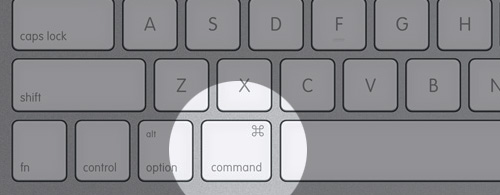
А сделать ремонт вашего ноутбука Apple MacBook можно перейдя по этой ссылке https://isupport.kz/macbook-remont-almaty, где Вам помогут квалифицированные мастера сервиса iSupport, они имеют многолетний опыт в этом деле.
Прежде чем пользоваться «горячими клавишами» MacBook, необходимо изучить символьное обозначение отдельных кнопок, главными из которых являются:
Пользователям MacBook сочетание клавиш значительно ускоряет работу и облегчает процесс пользования. Применять шорткаты легко: нужно удерживать кнопку-модификатор и одновременно нажать другую клавишу из комбинации, после чего нужно отпустить обе.
- Command ⌘
- Option ⌥
- Control ⌃
- Shift ⇧
- Caps Lock ⇪
Пользователям MacBook сочетание клавиш значительно ускоряет работу и облегчает процесс пользования. Применять шорткаты легко: нужно удерживать кнопку-модификатор и одновременно нажать другую клавишу из комбинации, после чего нужно отпустить обе.
Самые нужные и частые горячие клавиши для работы MacBook и iMac следующие:
- Закрыть текущее окно ⌘W
- Полное окончание работы приложения ⌘Q
- Открыть новую вкладку в приложении ⌘T
- Скрыть приложение ⌘H
- Переход между открытыми приложениями ⌘⇥
- Выделить всё ⌘A
- Копировать выбранный объект, включая файлы в Finder, в буфер обмена ⌘C
- Вставить скопированный в буфер обмена объект в программу или текущий документ ⌘V
- Удалить (вырезать) объект с сохранением в БО ⌘X
- Открыть поиск Spotlight ⌃Пробел
- Принудительно закончить работу зависшего приложения ⎋⌥⌘
- Открыть файл ⌘O
- Для поиска слова в приложении ⌘F
- Быстрый просмотр изображений, документов: выделить в Finder любой файла + нажать Пробел
- Выключить, перезагрузить, включить режим «Сон» можно при помощи ⌃⏏
- Справка ⇧⌘? и мн.др.
Если в своей работе с техникой Apple вы продолжаете применять клавиатуру на макбук, которая предназначается для компьютеров с Windows, то следует использовать кнопку Alt вместо Option и клавишу с изображением Виндовс вместо Command. Со временем такой клавиатурный ускоритель MacBook как сочетание клавиш позволит вам значительно ускорить, оптимизировать вашу работу и повысить ее продуктивность!